Zakázať horúce rohy systému Windows 8 pri zobrazovaní panela s príveskom a prepínača
Windows 8 má „horúce rohy“, ktoré vám to umožňujúumiestnite kurzor myši na panel Charms a prepínač aplikácií umiestnením kurzora myši do pravého alebo ľavého rohu obrazovky. Ak by ste radšej zostali v prostredí pracovnej plochy čo najviac, možno budete chcieť túto funkciu zakázať.

Vylepšenie registra systému Windows 8
Poznámka: To si vyžaduje vyladenie v registri. Pred vykonaním akýchkoľvek zmien nezabudnite najprv zálohovať!
Najprv použite klávesovú skratku WinKey + R vyvolať dialógové okno Spustiť, typ: regedit a kliknite na OK alebo stlačte Enter.
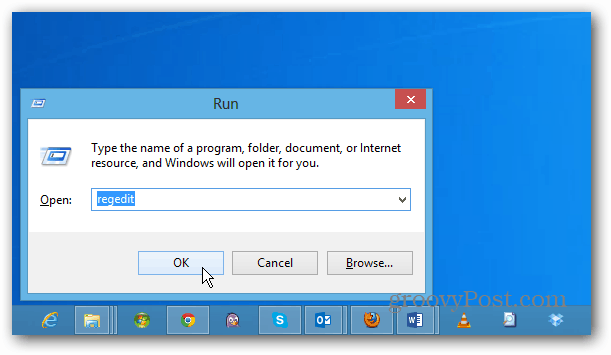
Teraz prejdite na nasledujúcu cestu:
HKEY_CURRENT_USERSoftwareMicrosoftWindowsCurrentVersionImmersiveShell
Pravým tlačidlom myši kliknite na priečinok ImmersiveShell a vyberte položku Nový >> Kľúč.
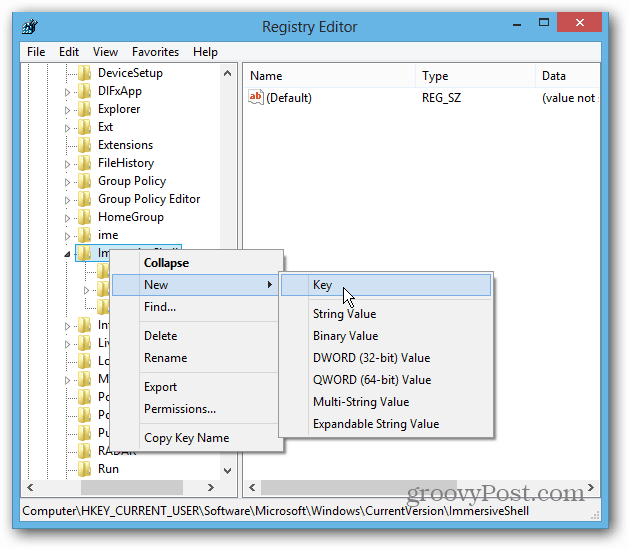
potom typ: EdgeUI pre nový názov kľúča. Kliknite pravým tlačidlom myši a vyberte možnosť Nová >> DWORD (32-bitová) hodnota.
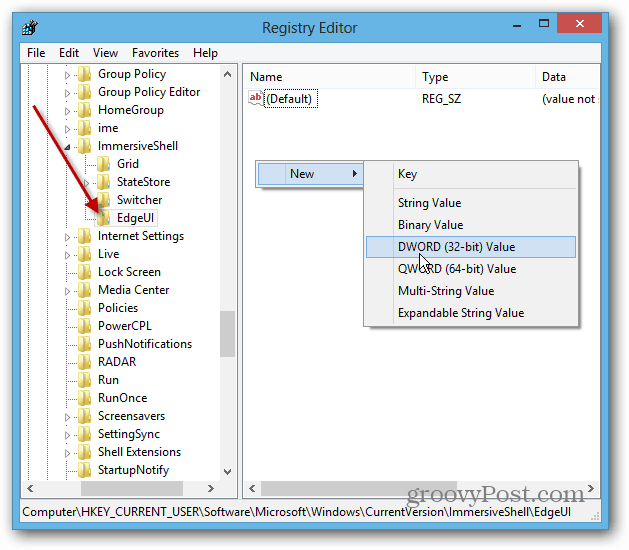
Pomenujte to: DisableCharmsHint a zmeňte hodnotu z 0 na 1 a kliknite na OK. Toto zakáže zobrazovanie panela Charms pri umiestnení kurzora myši v dolnom alebo hornom pravom rohu obrazovky.
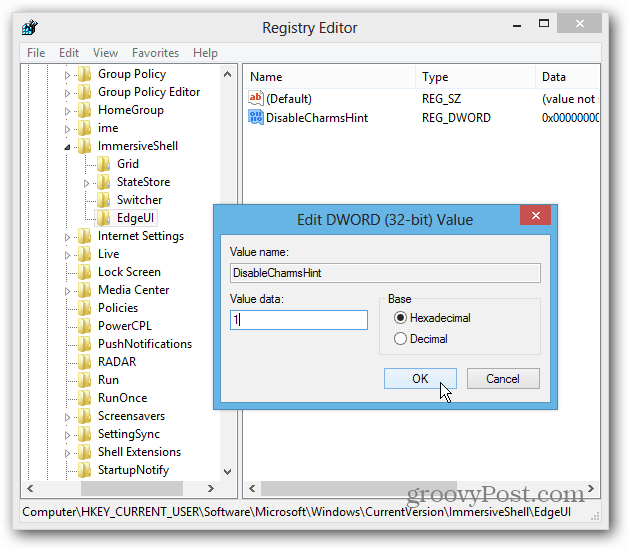
Potom vytvorte ďalšiu novú hodnotu DWORD (32-bit) a pomenujte ju: DisableTLCorner a zmeňte hodnotu z 0 na 1 a kliknite na OK. Toto zakáže panel Prepínač aplikácií, aby sa nezobrazoval pri umiestnení kurzora myši v ľavom hornom rohu.
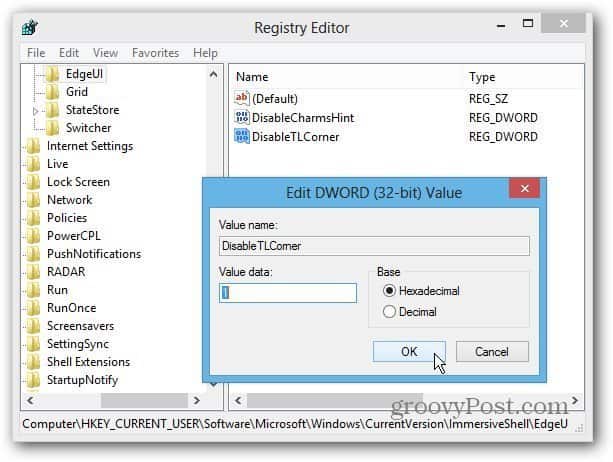
Reštartujte systém a prihláste sa. Teraz si všimnete, že ovládače kúziel a prepínačov aplikácií neprichádzajú tak ľahko. Stále sa vám podarí prepnúť prepínač aplikácií vznášaním sa v ľavom dolnom rohu. Dotykové gestá budú aj naďalej fungovať.
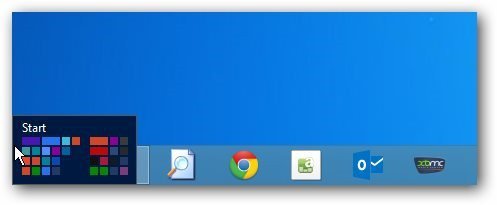
Ak máte nepríjemné zmenyRegistre, môžete si nainštalovať Classic Shell, bezplatný program na nahradenie ponuky Open Source Start. Prejdite do časti Nastavenia a vyberte kartu Nastavenia systému Windows 8 a potom kliknite na položku Všetky v časti Zakázať aktívne rohy.
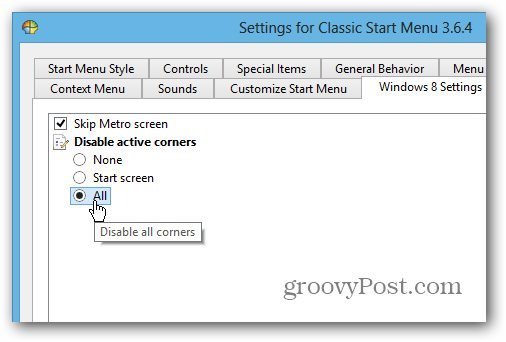
Po nastavení si pozrite moje ďalšie tipy, ako zostať na pracovnej ploche väčšinu času a neobťažovať sa s novým metrom / moderným používateľským rozhraním.
- Zavádzanie priamo na plochu Windows 8 pri prihlásení
- Štart Nahradenie ponuky Štart8 od spoločnosti Stardock
- Štart Nahradenie klasického obalu
- Vypnite obrazovku uzamknutia pri prebudení počítača z režimu spánku
- Sprístupnite súbory PDF a fotografie v aplikáciách pre stolné počítače
- Umožnite otvoriť hudbu a video v aplikáciách pre stolné počítače










Zanechať komentár